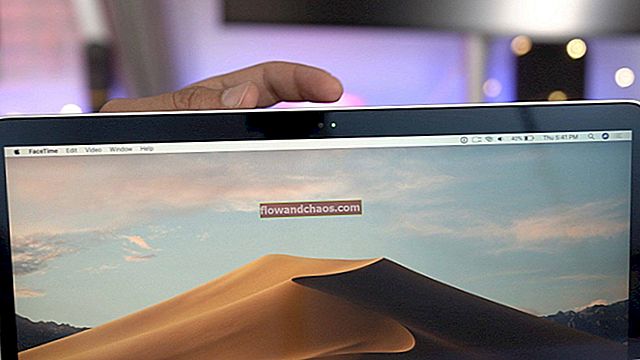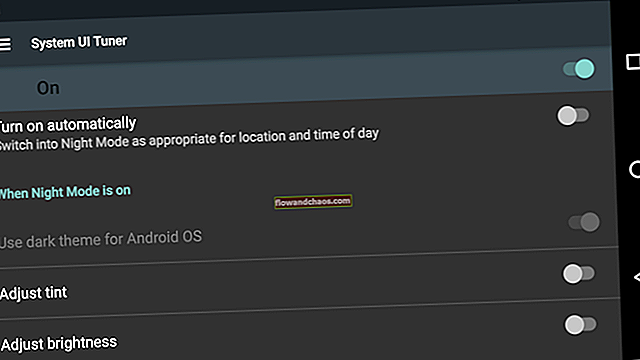En hjemmeside er en webside, der automatisk indlæses, når du åbner browseren. Det kan fjernes og ændres let efter dine behov. Hvis du fjerner det, åbner browseren en tom side. Hvis du har en side, som du ofte besøger, er det rimeligt at indstille den som startside. Lad os se, hvordan du ændrer startsiden i Mozilla Firefox.
Du kan også læse: Sådan logges samtidig på flere konti i Mozilla Firefox
Sådan ændres hjemmesiden i Mozilla Firefox
Hvis du vil vide, hvordan du ændrer startsiden i Mozilla Firefox, skal du følge disse instruktioner:
Åbn først Mozilla Firefox-browseren.
Klik derefter på ikonet (i form af tre vandrette linjer) i øverste højre hjørne af skærmen og i det åbnede vindue skal du vælge “Valgmuligheder” i rullemenuen.
Nu skal du vælge fanen "Generelt". Der kan du foretage nogle ændringer. I afsnittet "Opstart" vil du se indstillingen "Når Firefox starter" i form af rullemenu, og der er tre mulige valg:
- Vis min startside
- Vis en tom side
- Vis mine vinduer og faner fra sidste gang

Du skal vælge den første mulighed - "Vis min startside" i rullemenuen, og det næste trin er at angive adressen på den ønskede fremtidige hjemmeside. For at gøre dette kan du bruge en af fire muligheder nedenfor:
- Indtast manuelt en webadresse manuelt i feltet "Startside".

- Indstil den side, der aktuelt er åbnet i Mozilla Firefox, ved hjælp af knappen "Brug aktuelle sider".
- “Brug bogmærke” - i dette tilfælde beder browseren dig om at angive det gemte bogmærke som din startside. Klik bare på „Brug bogmærke“, find det ønskede bogmærke i det åbnede vindue, og klik på „OK“.
- Gendan til standard - når du åbner Mozilla Firefox næste gang, ser du den samme startside som i browseren første gang.
Når du har foretaget ændringerne, skal du blot åbne browseren igen.
Billedkilde: www.usernetsite.com
Du kan også læse: Sådan ændres downloadmappe i Mozilla Firefox